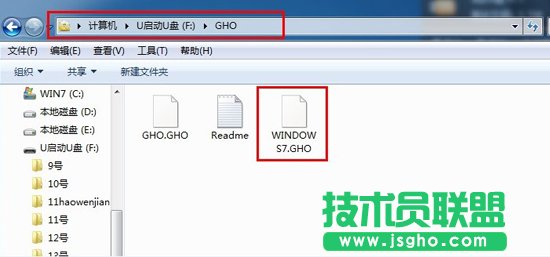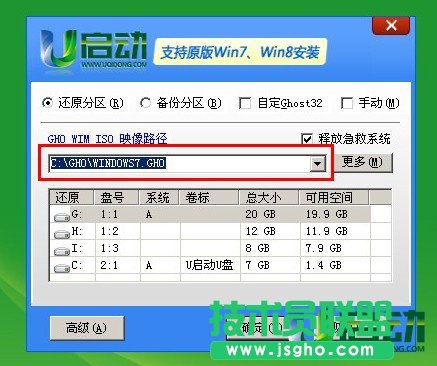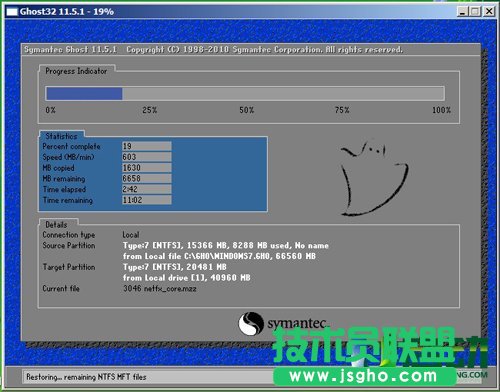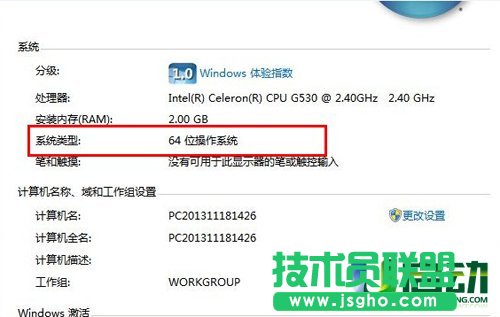運用u盤重裝深度技術WinXP體驗版系統的圖文詳細教程
發布時間:2023-01-26 文章來源:深度系統下載 瀏覽:
|
Windows XP是美國微軟公司研發的基于X86、X64架構的PC和平板電腦使用的操作系統,于2001年8月24日發布RTM版本,并于2001年10月25日開始零售。其名字中“XP”的意思來自英文中的“體驗(Experience)”。該系統的默認桌面背景墻紙是Bliss,一張BMP格式的照片。是拍攝的納帕縣郊外的風景,照片中包括了高低起伏的綠山及有層積云和卷云的藍天。 使用u盤重裝深度WinXP體驗版系統的教程。經常有朋友問小編怎樣用u盤重裝深度WinXP體驗版系統,其實這個問題小編肯定是知道答案的,因為小編就是研究u盤裝機出身的嘛。下面就是小編為大家準備的具體內容了。 裝機前的準備: u盤一個(用u啟動制作好的啟動盤,建議大小在4G左右) xp系統鏡像文件 將下載好的系統鏡像文件解壓出來,再將后綴為GHO的文件拷貝到u盤的GHO文件夾中。如下圖所示:
小編教你怎樣用u盤重裝xp系統圖1 將用u啟動u盤制作工具制作好的u盤插入到電腦的usb插口處,開啟電腦按下相應的快捷鍵進入u啟動的主菜單界面,選擇“【01】運行u啟動Win2003PE增強版(裝機推薦)”后按回車鍵確認即可!如下圖所示:
小編教你怎樣用u盤重裝xp系統圖2 進入winPE系統后,雙擊運行桌面上的“u啟動PE一鍵裝機”工具;如下圖所示:
小編教你怎樣用u盤重裝xp系統圖3 運行“u啟動PE一鍵裝機”工具后,在跳出的窗口中選擇事先已經放在u盤GHO文件夾中的GHO文件,選擇完畢后點擊“確定(Y)”按鈕即可;如下圖所示:
小編教你怎樣用u盤重裝xp系統圖4 在接下來的“QUDGhost”的提示窗口下點擊“是(Y)”按鈕即可;如下圖所示:
小編教你怎樣用u盤重裝xp系統圖5 到此,u盤安裝win7 64位系統的操作步驟也就差不多完成了,下面只需要等待GHO文件的解壓,等待窗口下進度條完成后,電腦自動重啟安裝即可;如下圖所示:
小編教你怎樣用u盤重裝xp系統圖6 等待系統安裝完畢后,重啟電腦,右鍵點擊“計算機”,在右邊的選項中點擊“屬性”即可看到電腦的系統類型;如下圖所示#f#:
小編教你怎樣用u盤重裝xp系統圖7 以上就是怎樣用u盤重裝xp系統的方法了,大家是否都已經掌握了這個方法呢?當然小編早就知道這個方法很不錯了,也希望大家能夠學會這個方法 Windows XP服役時間長達13年,產生的經濟價值也較高。據評測機構StatCounter的統計,2017年1月,在中國范圍內,該系統的占有率為17.79%。主要原因是“習慣XP系統”而不愿意對其升級。 部分殺毒軟件推出了諸如“XP盾甲”之類的服務,以提高系統安全性。 |